ソフトウェアを追加/削除する2013/05/28 |
|
OSインストールしただけの状態では多くの場合、必要なソフトウェアが入っていない、または不要なソフトウェアが入っているということがあります。
そんな場合は以下のようにして、ソフトウェアを追加/削除していきましょう。
|
|
| [1] | デスクトップ上段メニューから、「システム」-「管理」-「ソフトウェアの追加/削除」をクリックします。 |
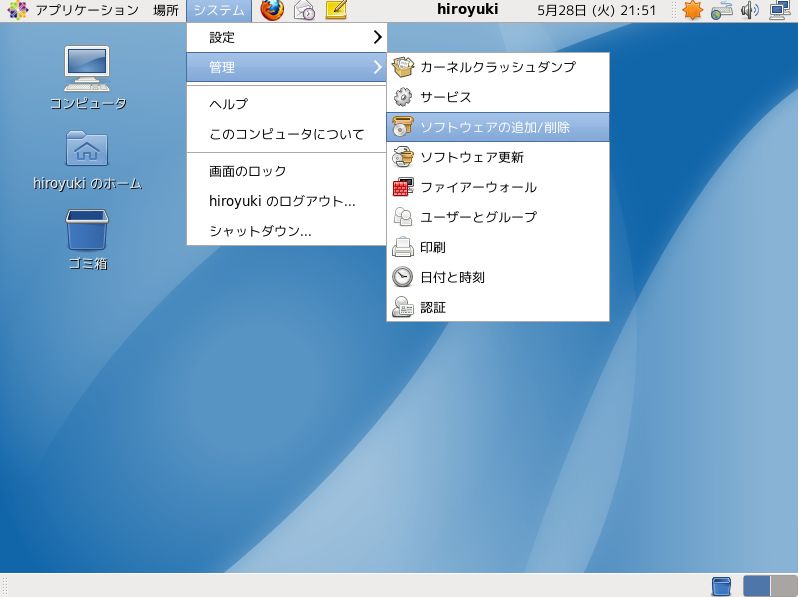
|
| [2] | 例としてゲームでも追加してみましょう。 以下のように左上の検索ボックスに「games」と入力し、「検索」ボタンをクリックしてください。 |
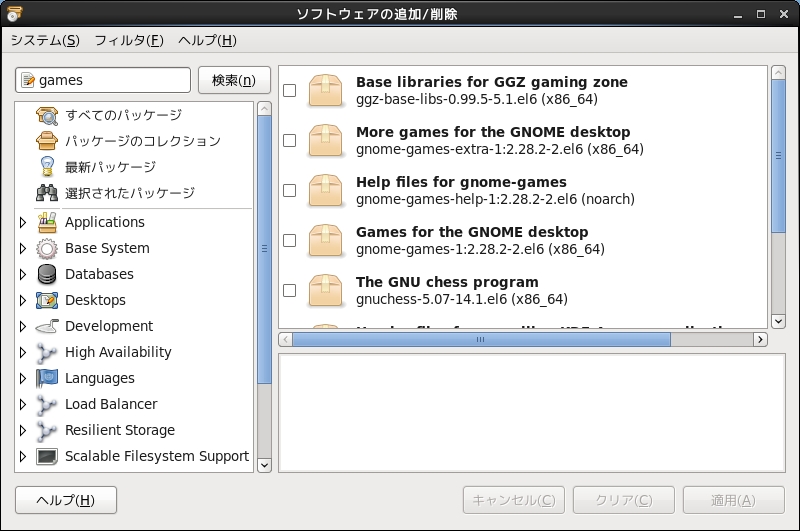
|
| [3] | ゲーム関連のソフトウェアがヒットするので、以下のように「Games for GNOME desktop」にチェックを入れて、 下の方にある「適用」ボタンをクリックしてください。こうすることでソフトウェアの「追加」を実行することができます。 なお、今回の例では「追加」をしていますが、「削除」をする場合は、 すでにチェックが入っているソフトウェアのチェックをはずして「適用」ボタンをクリックすると、削除を実行することができます。 |
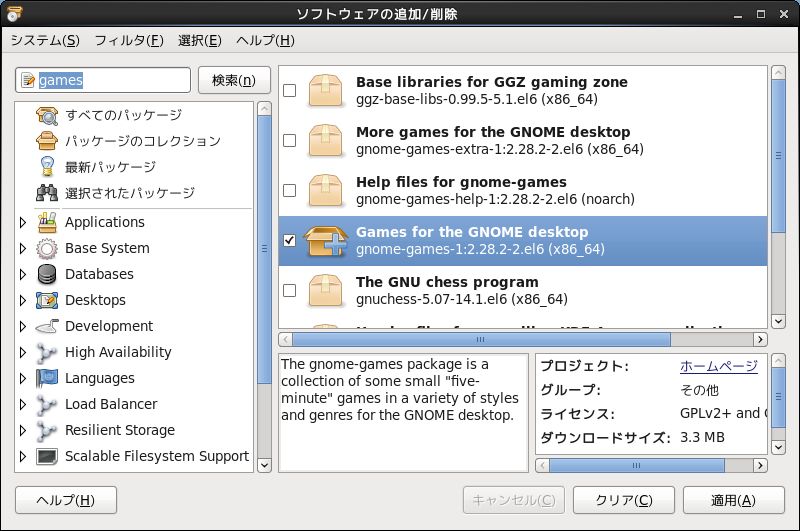
|
| [4] | 選択したソフトウェアに依存して追加が必要なソフトウェアがリストされます。 「インストール」をクリックしてください。 |
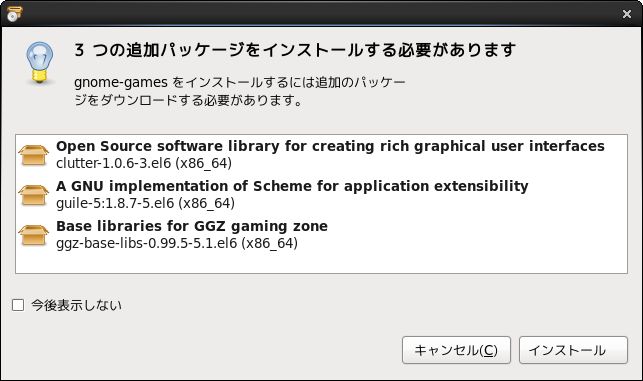
|
| [5] | インストールを実行するには root権限(管理者権限)が必要なので、パスワードを聞かれます。 OSインストールの[10]で設定したパスワードを入力して、認証してください。 |
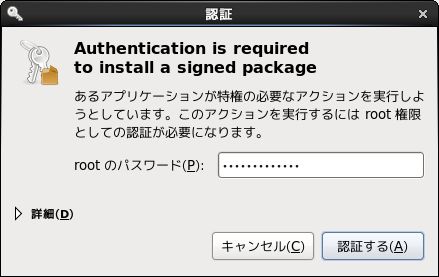
|
| [6] | インストールが完了すると、以下のように早速実行するか聞かれます。試しにどれか実行してゲームしてみてください。 |
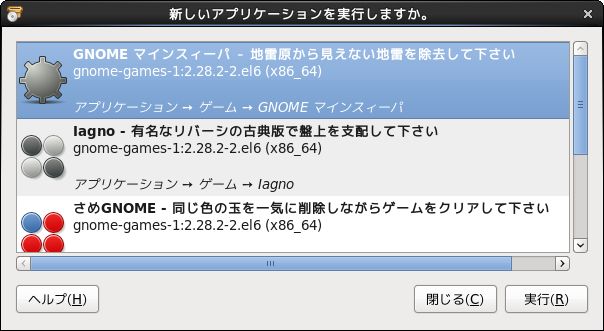
|
| [7] | 追加されたゲームは以下のように「アプリケーション」-「ゲーム」にあります。 |
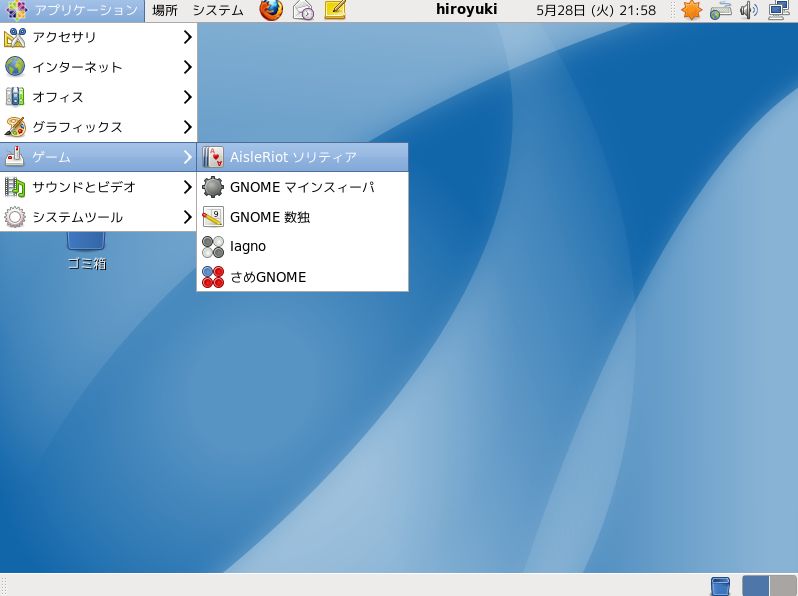
|
| [8] | Windows でもおなじみの「ソリティア」も入っています。 |

|
関連コンテンツ